Thông thường để xác định phiên bản Windows 10 chạy trên máy tính người dùng thường phải mở System Configuration, nhưng để thuận tiên hơn, Taimienphi sẽ hướng dẫn bạn cách chỉnh Registry để hiển thị phiên bản Windows 10 trên Desktop bằng hình ảnh cụ thể.
Hiển Thị Phiên Bản Windows 10 Trên Desktop
Bước 1: Để đảm bảo an toàn sau khi tinh chỉnh file Windows Registry. Bạn cần sử dụng System Restore trên Windows 10 sao lưu file Registry. Điều có thể giúp bạn tránh mất dữ liệu khi quá trình cài đặt bị lỗi.
Bước 2: Sử dụng tổ hợp phím Windows+R (hoặc vào hộp tìm kiếm Cortana gõ Run). Sau đó nhập regedit và nhấn Enter hoặc click OK.
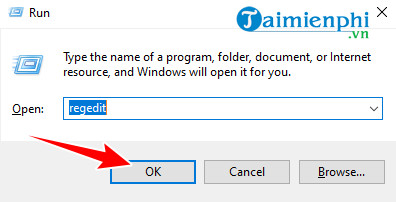
Bước 3: Xuất hiện bảng Registry Editor, điều hướng theo đường dẫn như sau:
- Computer\HKEY_CURRENT_USER\Control Panel\Desktop
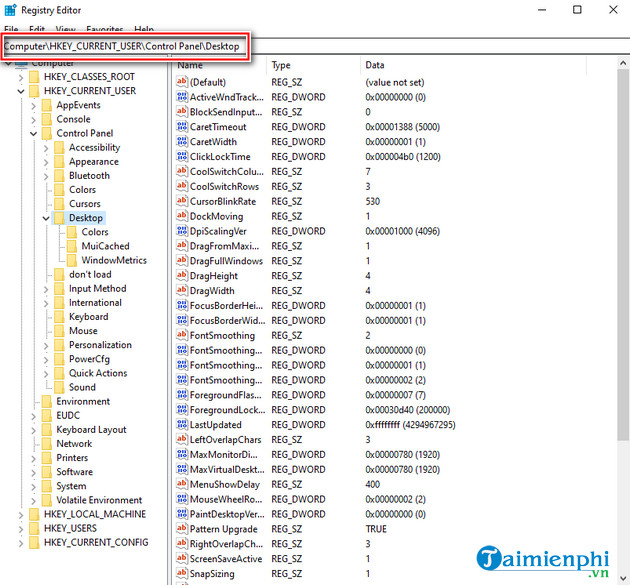
Bước 4: Trong thư mục Desktop của Registry Editor. Di chuyển xuống bên dưới tìm file PaintDesktopVersion và nhấn đúp (click chuột trái 2 lần). Thay đổi giá trị mặc định từ 0 thành 1 => click OK.
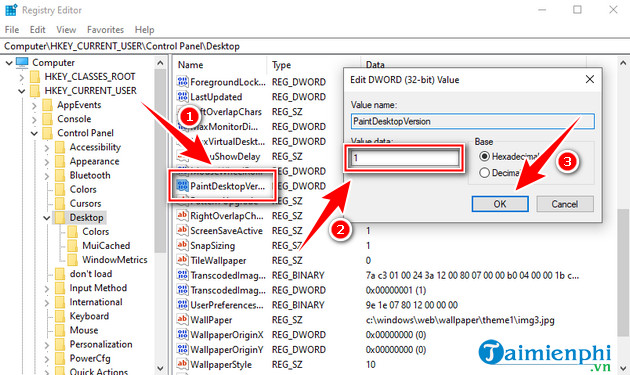
Bước 5: Sau khi thay đổi giá trị trong file PaintDesktopVersion, bạn thoát toàn bộ ứng dụng Registry Editor và khởi động lại máy tính để cài đặt mới có hiệu lực. Và bây giờ bạn đã có thể xác định phiên bản Windows 10 trên Desktop mà không cần phải mở System Configuration nữa.
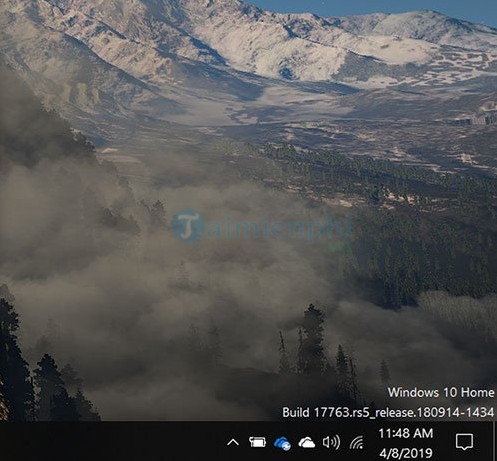
Tất nhiên bạn có thể xóa hiển thị phiên bản Windows 10 trên Desktop bằng cách ngược lại, thay đổi giá trị Hexadecimal của file PaintDesktopVersion từ 1 trở về 0.
Chúc bạn thành công !
Nguồn: taimienphi.vn
Chân thành cảm ơn tác giả đã chia sẽ bài viết hay và hữu ích !
Xem thêm:
